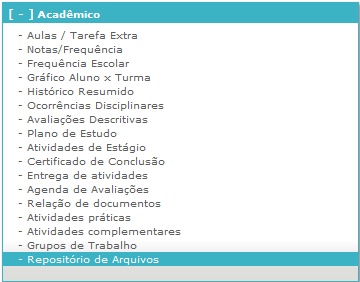Mudanças entre as edições de "Download de Arquivos - WebGiz Registro Acadêmico"
| Linha 9: | Linha 9: | ||
| − | Após realizar o filtro desejado, os arquivos serão exibidos para download. | + | Após realizar o filtro desejado, os arquivos serão exibidos para download. Para fazer o download de um arquivo, basta clicar no ícone [[Image:Download2.jpg]]. |
[[Image:Download1.jpg]] | [[Image:Download1.jpg]] | ||
| − | |||
| − | |||
| − | |||
Edição das 08h54min de 24 de setembro de 2015
Através desta opção o aluno visualiza as postagens de arquivos realizadas pelo professor. Para visualizá-la, acesse o menu Acadêmico | Download de Arquivos.
Após realizar o filtro desejado, os arquivos serão exibidos para download. Para fazer o download de um arquivo, basta clicar no ícone ![]() .
.
- Importante: observe a data de validade dos arquivos. Após essa data, não é possível baixar o arquivo!